
Color Scheme Designer é um aplicativo online gratuito para a produção de esquemas de cores com pouco esforço. Os esquemas de cores resultantes podem ser exportados de várias maneiras diferentes, incluindo uma lista de texto simples, mas se você usar o GIMP, poderá exportá-lo em um formato de paleta GPL. Existem algumas etapas para obter seu esquema de cores exportado em um formato totalmente pronto para o GIMP e, em seguida, importado para o GIMP, mas as etapas a seguir mostrarão o processo.
Criar e exportar paleta de cores GPL
Antes de importar uma paleta de cores para o GIMP, você vai precisar de uma. Existem várias maneiras de obter uma paleta de cores GPL, mas usar um gerador baseado na web é provavelmente a mais simples.
-
Abra seu navegador e vá para Paletton. Paletton é um site conveniente que permite criar suas próprias paletas de cores usando um conjunto de ferramentas poderosas e amostras de cores. Você também pode usá-lo para exportar para vários formatos.
-
Quando estiver lá, use as ferramentas para criar sua paleta de cores.
-
Quando estiver pronto, selecione Tabelas / Exportar do canto inferior direito da mesa principal de Paletton.
-
Paletton abrirá uma nova janela modal com suas cores exibidas em uma grade. À direita, selecione Amostras de cores. Então escolha como GPL (Gimp).
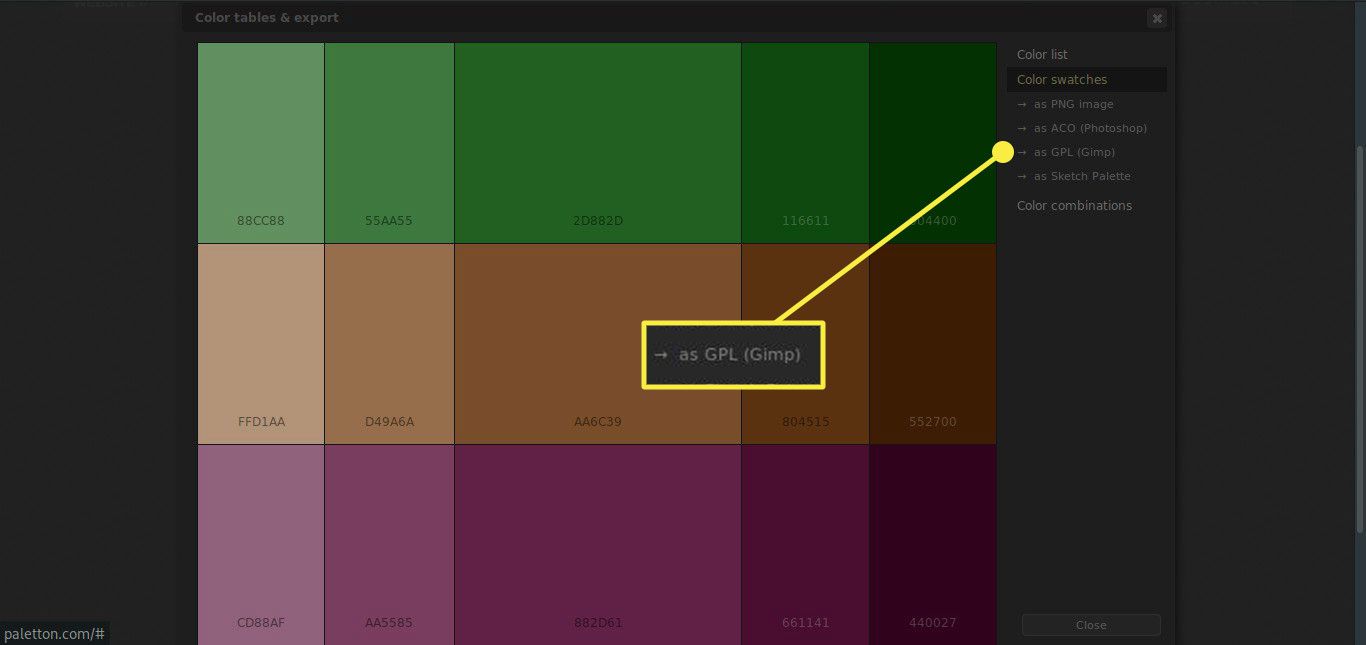
-
Uma nova guia será aberta em seu navegador com um arquivo de texto simples. Esta é a sua paleta do GIMP. Destaque e copie tudo na guia.
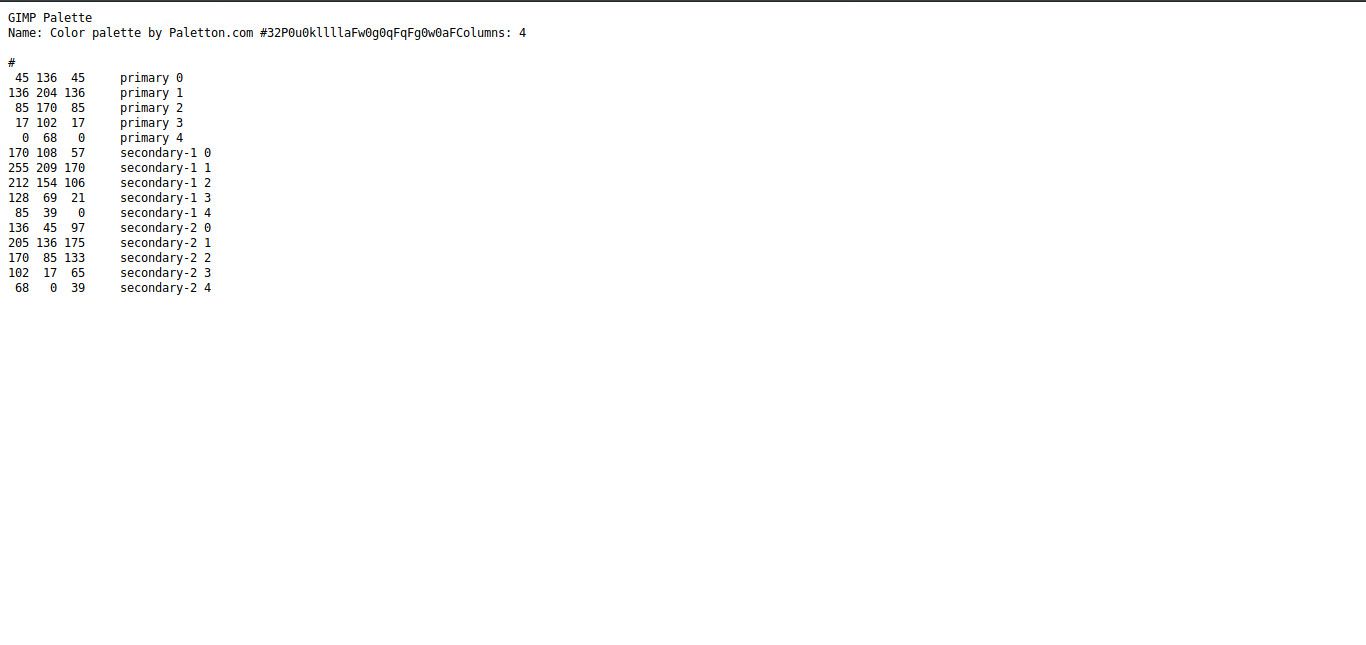
-
De volta ao seu computador, crie um novo arquivo de texto em algum lugar conveniente. Cole a paleta nela e salve o arquivo com o .gpl extensão de arquivo.
Importar a paleta no GIMP
Agora que você gerou e configurou a paleta de cores no formato .gpl do GIMP, pode importar facilmente a paleta de cores para começar a trabalhar com ela.
-
Abra o GIMP, caso ainda não tenha feito isso.
-
No menu superior, selecione Janelas> Diálogos encaixáveis> Paletas para abrir as configurações da paleta no GIMP.
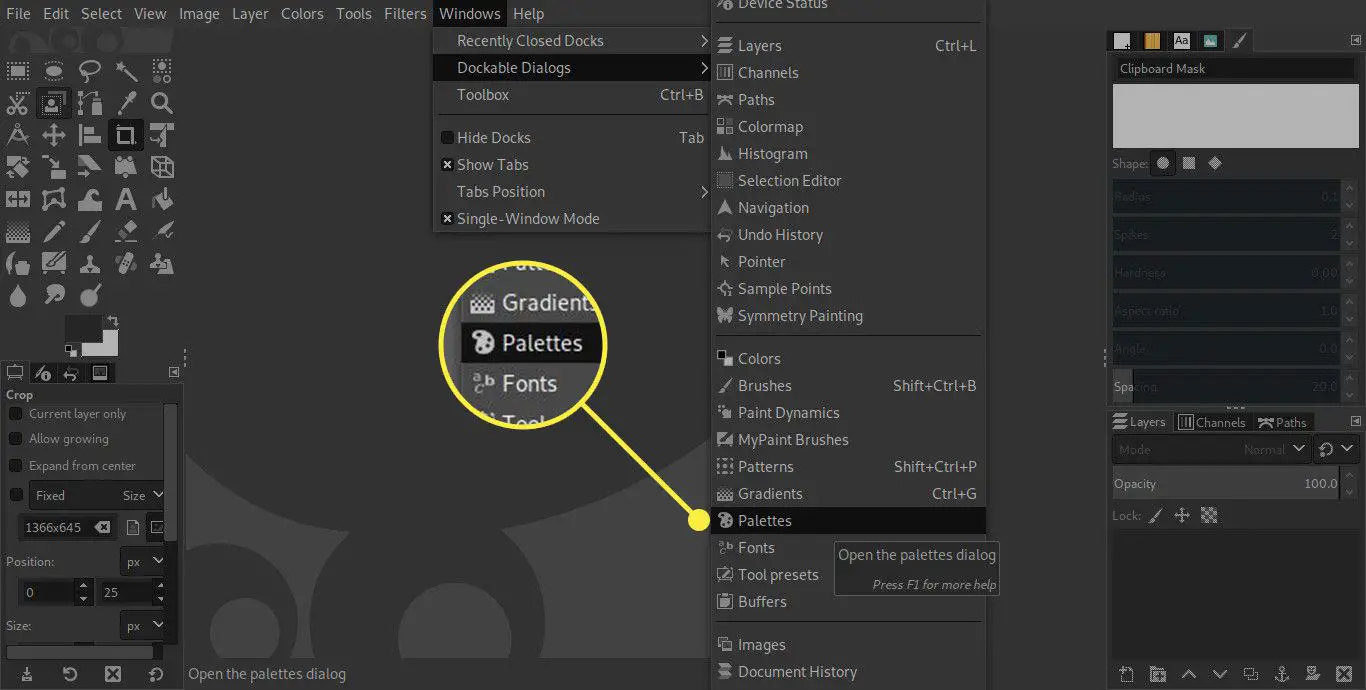
-
Agora, clique com o botão direito no Paletas diálogo e escolha Importar paleta … no menu resultante.

-
O GIMP abrirá uma nova janela para você controlar sua importação. Selecione Arquivo de paleta.
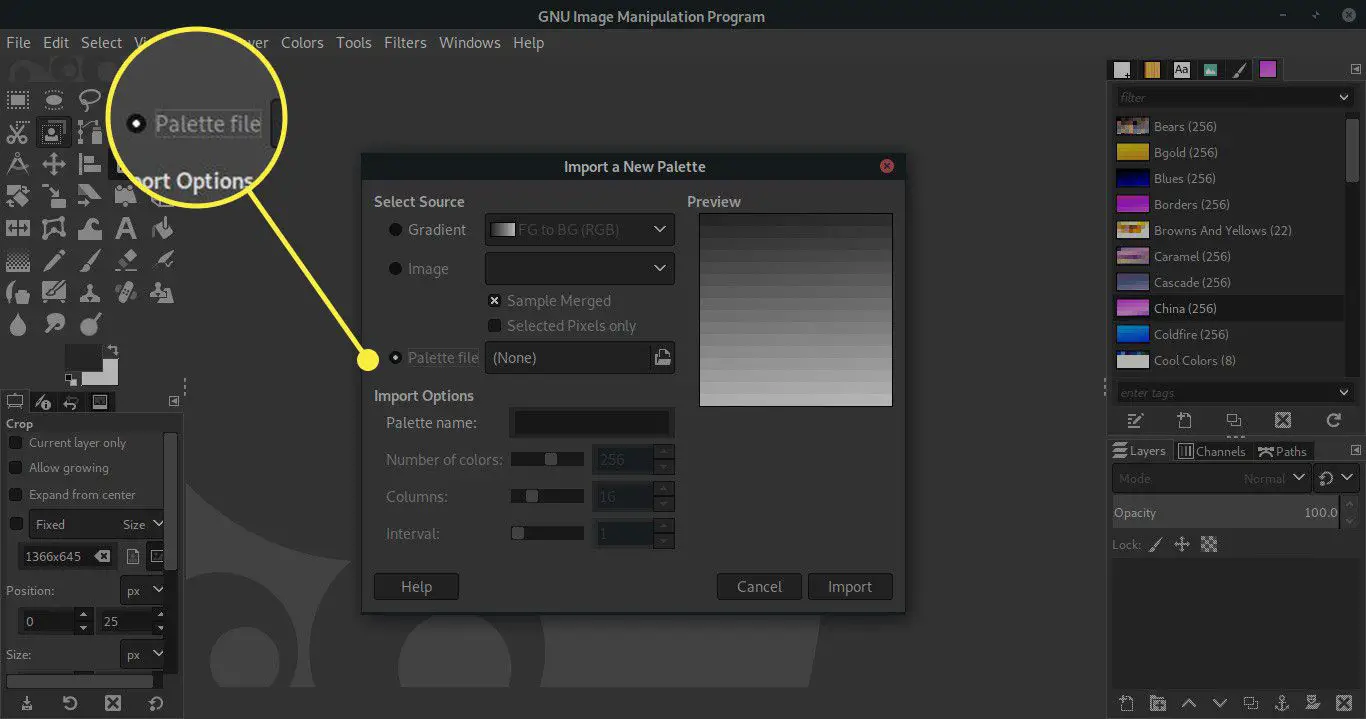
-
Pressione em qualquer lugar no campo próximo a Arquivo de paleta para abrir o navegador de arquivos. Encontre e abra o seu .gpl Arquivo.
-
Seu arquivo agora será carregado no Importar janela. Ajuste quaisquer outras configurações desejadas e pressione Importar no fundo.
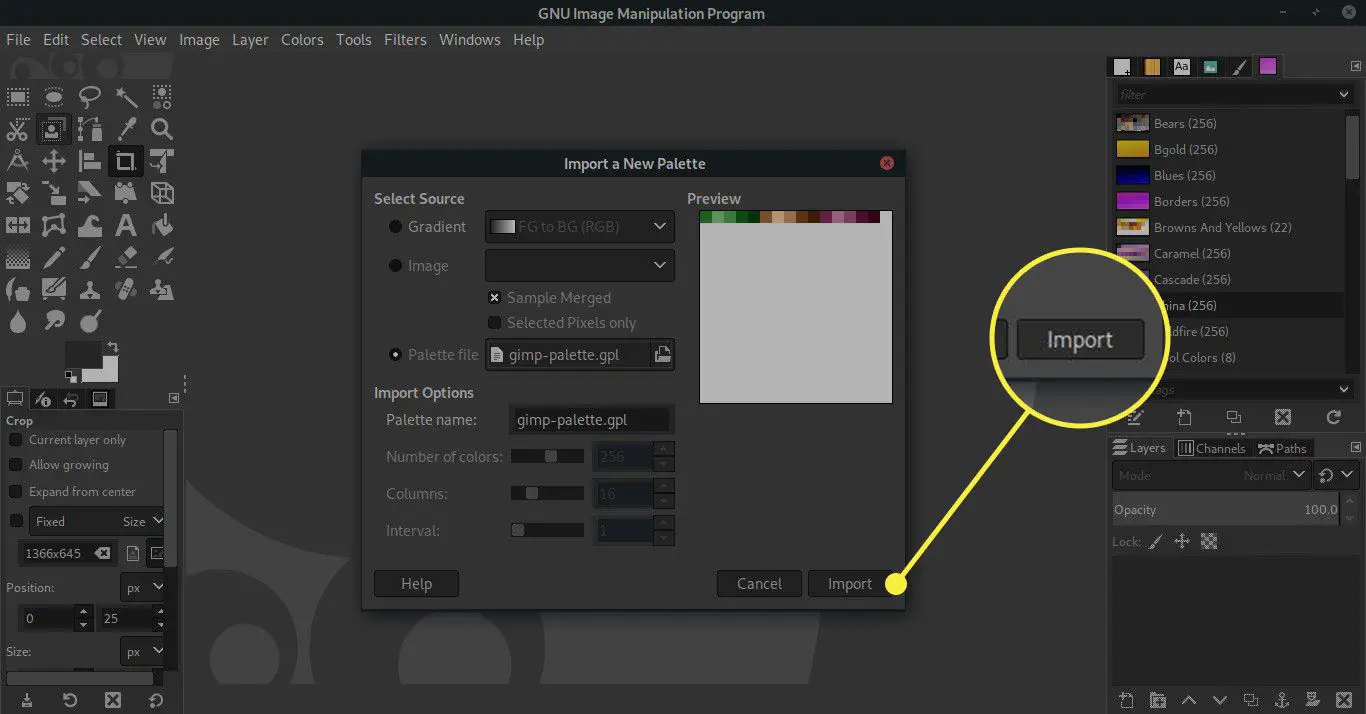
-
Agora você deve ver sua nova paleta na lista da caixa de diálogo.
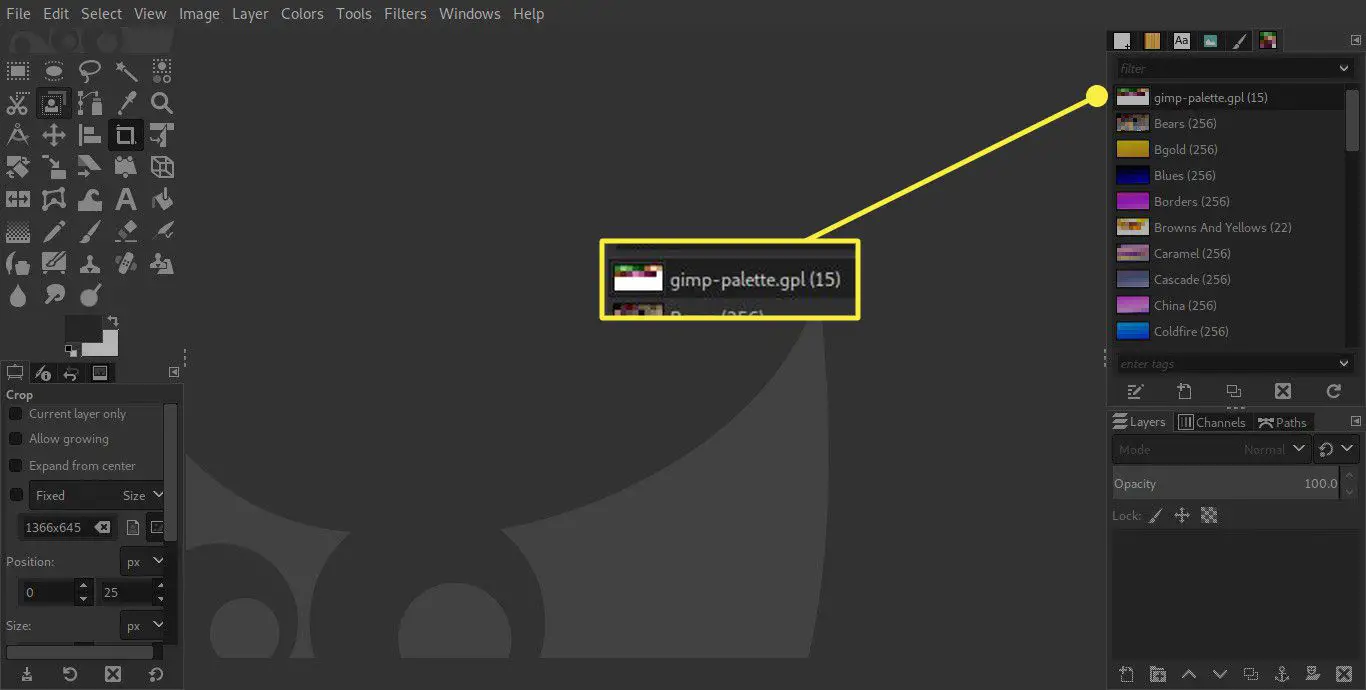
Usando sua nova paleta de cores
Você está pronto para começar a usar sua paleta de cores. O GIMP torna o acesso às cores armazenadas nas paletas ainda mais simples. Veja como:
-
Localize e clique duas vezes em sua paleta na caixa de diálogo.
-
Outra nova caixa de diálogo será aberta ao lado do Paletas 1. Isto é o Editor de Paleta. Selecione-o, se não mudar automaticamente.
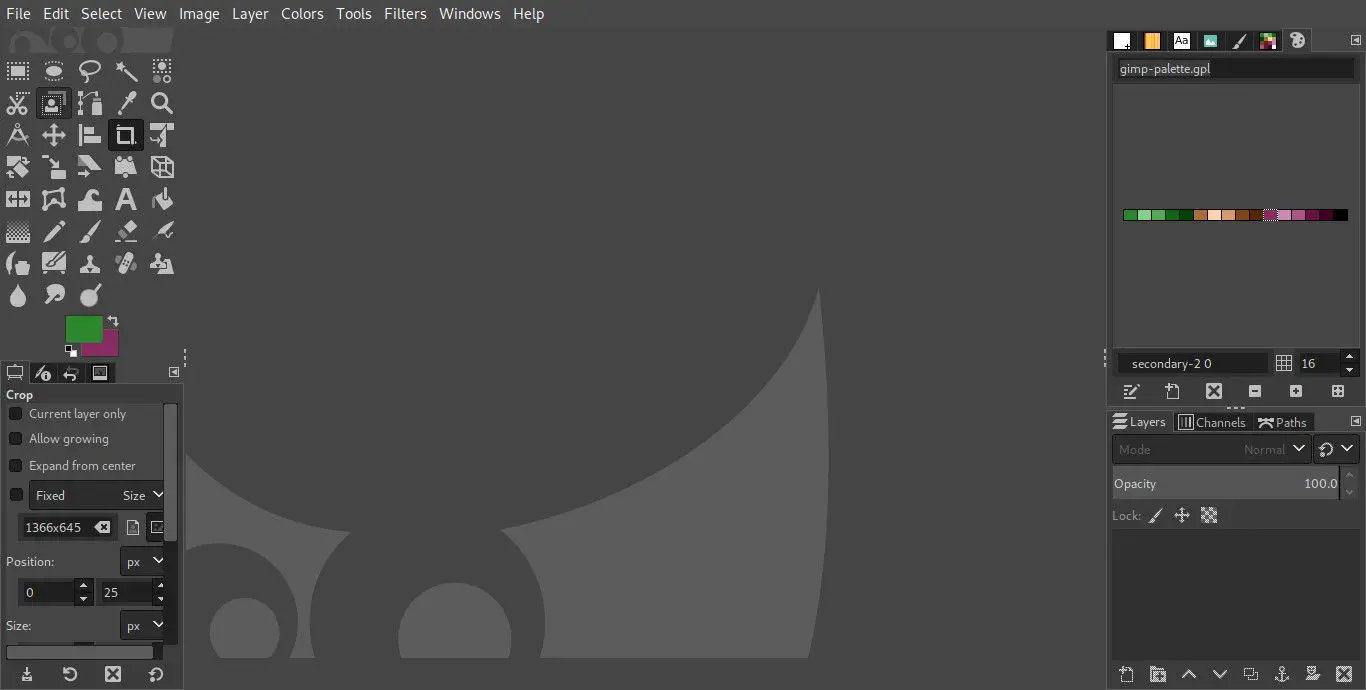
-
Selecione uma cor da paleta e volte sua atenção para o seu Cor do primeiro plano. Ele mudará automaticamente para a cor que você escolher na paleta. Alterne as cores do primeiro plano e do plano de fundo para atribuir ambos na paleta.
